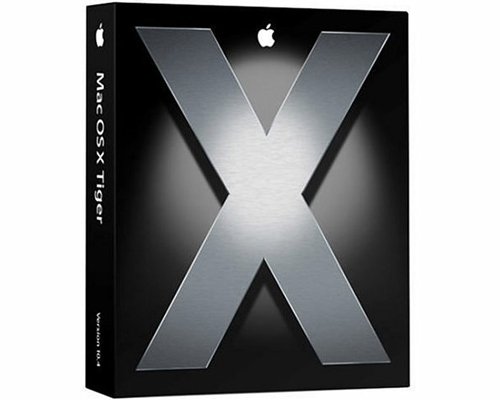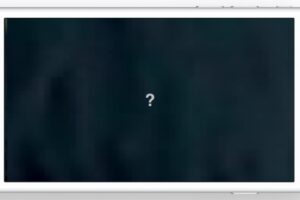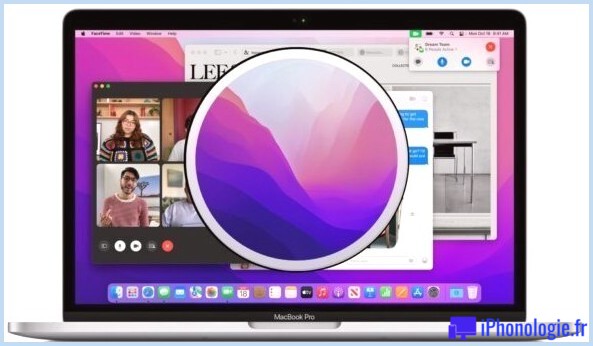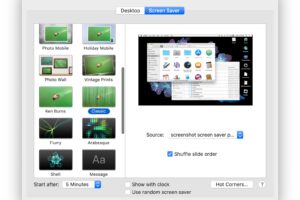Comment télécharger les anciennes versions macOS et Mac OS X
Besoin des fichiers d’installation pour un ancien macOS? Nous vous disons où télécharger Catalina, Mojave, El Capitan, Sierra ou plus
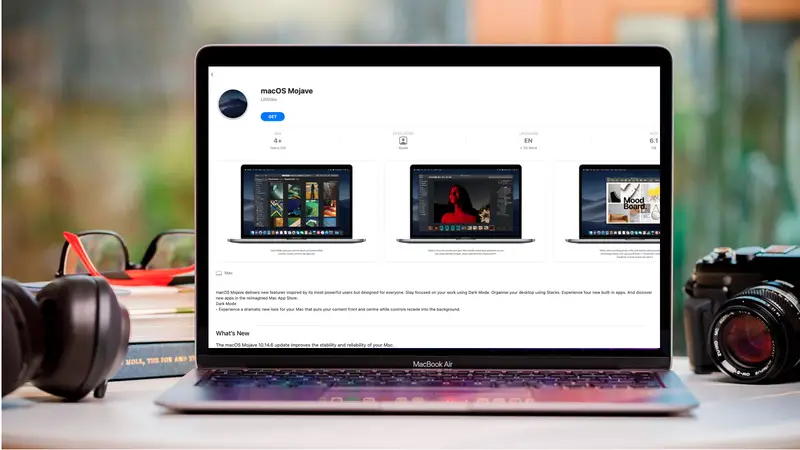
Il ya quelques raisons pour lesquelles vous voudrez peut-être télécharger et installer d’anciennes versions de macOS ou Mac OS X. Peut-être que vous comptez sur un logiciel que vous avez découvert ne fonctionne pas correctement dans la nouvelle version. Ou peut-être que vous n’aimez tout simplement pas la nouvelle version de macOS que vous avez installé.
Un autre scénario est que vous êtes un développeur et vous devez exécuter plusieurs versions de macOS et Mac OS X afin que vous puissiez être sûr que votre logiciel fonctionne correctement sur eux. Quoi qu’il en soit, vous avez des questions et nous avons des réponses.
Dans cet article, nous allons couvrir la façon d’obtenir de vieilles versions de macOS, y compris Catalina, Mojave, El Capitan, Sierra, Yosemite et même les anciennes versions de Mac OS X. Nous expliquons comment mettre la main sur les fichiers d’installateur pertinents afin que vous puissiez installer le logiciel sur votre Mac.
Nous avons un article distinct sur la façon d’installer d’anciennes versions de Mac OS X pour quand vous arrivez à cette étape du processus.
Si vous cherchez un moyen de revenir à la version précédente de macOS, nous avons un article plus spécifique sur le déclassement de Big Sur à Catalina. Nous avons également ce guide de déclassement de la bêta macOS.
Vous pouvez également obtenir l’installateur pour une version de macOS afin de faire un installateur bootable pour installer macOS sur plusieurs Mac (nous regardons également ce scénario séparément).
Où puis-je télécharger le vieux macOS ?
Avant de pouvoir installer une ancienne version de macOS ou Mac OS X, vous devrez mettre la main sur l’installateur pour la version de macOS que vous souhaitez installer. Heureusement, il est possible de mettre la main sur ces fichiers - aussi longtemps que vous savez où aller sur le Mac App Store.
Nous avons les liens nécessaires vers le Mac App Store ci-dessous. Nous vous montrerons un moyen d’obtenir les installateurs macOS suivants :
- MacOS Catalina
- Mojave macOS
- macOS Haute Sierra
- Sierra macOS
- OS X El Capitan
- OS X Yosemite
- OS X Mavericks
- OS X Lion de montagne
- OS X Lion
* Notez que nous avons découvert que les liens que nous donnons ci-dessous ne fonctionnera que si vous surfez dans Safari, nous vous suggérons donc de passer au navigateur d’Apple avant de passer à autre chose.*
Vous ne serez pas en mesure d’obtenir le Mac OS X Snow Leopard télécharger de cette façon - mais nous allons regarder cela plus tard. En fait, nous vous disons comment obtenir des copies de Leopard, Lion et Mountain Lion aussi!
Nous avons une liste complète des Mac qui exécutent les versions de macOS & Mac OS X.
Comment télécharger macOS Catalina
Malgré le fait que les mises à jour Catalina serait arrivé sur votre Mac via Software Update, vous pouvez télécharger l’installateur à partir du Mac App Store - aussi longtemps que vous connaissez le lien magique.
- Cliquez sur ce lien qui ouvrira l’App Store Mac sur la page Catalina. (Utilisez Safari)
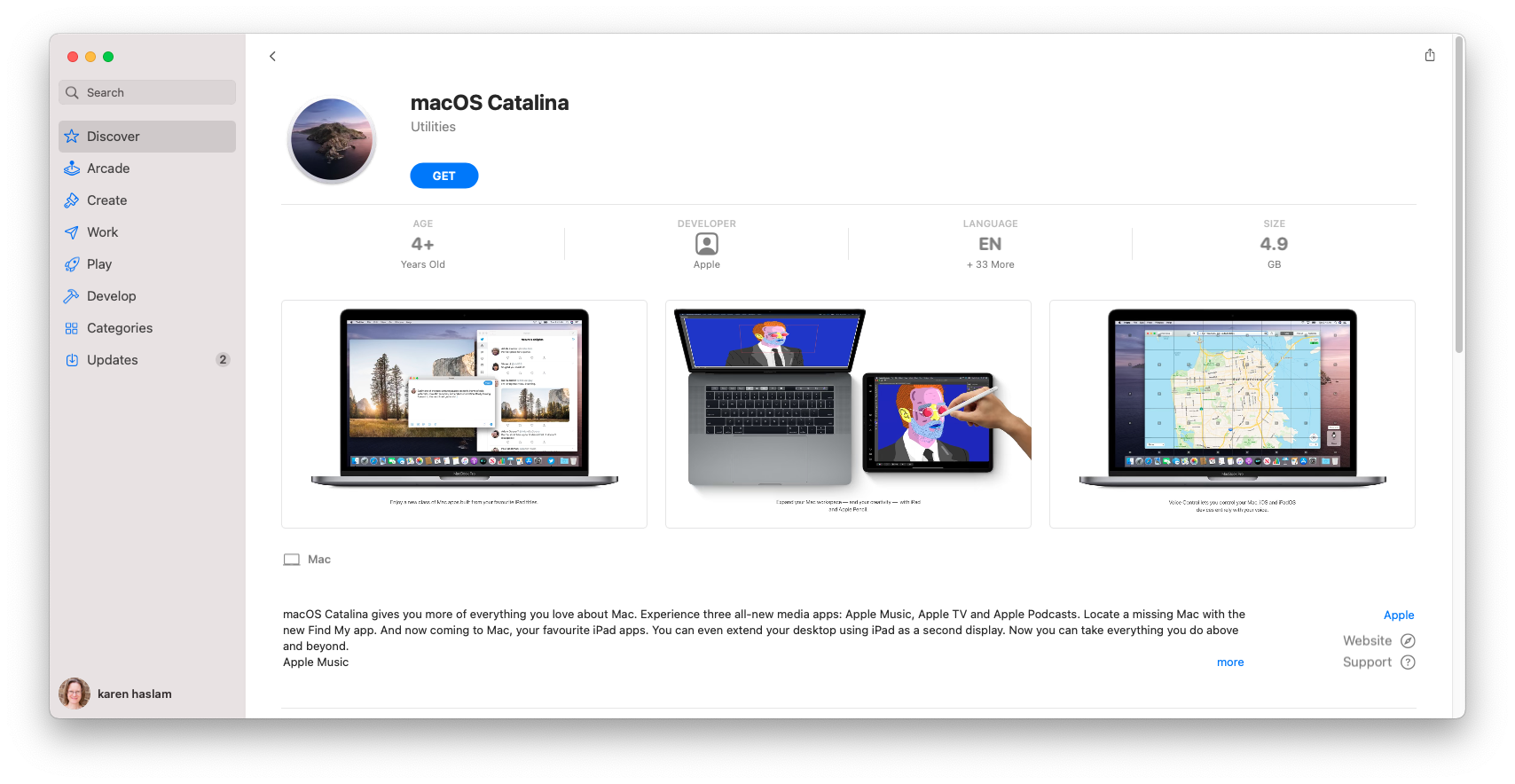
Suivez ces étapes pour télécharger Catalina (ou toute autre version de macOS) sur le Mac App Store :
- Cliquez sur ce lien pour ouvrir l’App Store Mac sur la page Catalina.
- Cliquez sur Get.
- Mise à jour logicielle s’ouvrira avec les mots « Mise à jour de recherche ». Finalement, un message « Êtes-vous sûr que vous voulez télécharger macOS Catalina » apparaîtra. Il pourrait ressembler à une mise à jour plutôt que la version complète, mais vous verrez de la taille du téléchargement (environ 6 Go) que c’est l’installateur complet pour Catalina.
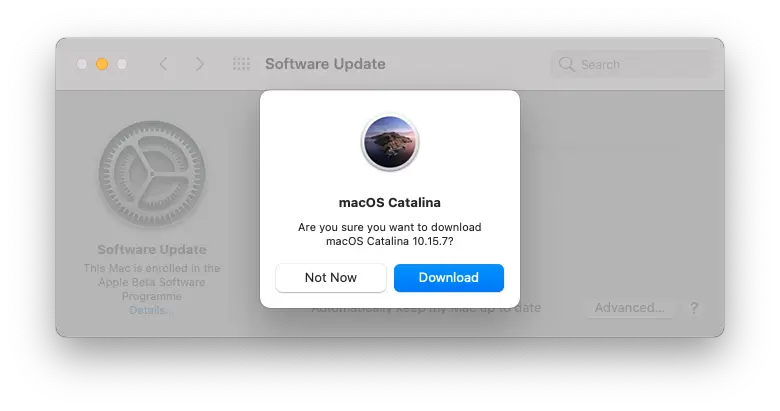
- Une fois que l’installateur a téléchargé ne cliquez pas installer. Si vous l’installez, l’installateur sera automatiquement supprimé.
- Vous devriez être en mesure de trouver l’application Installer macOS Catalina dans votre dossier Applications, vous en aurez besoin pour les prochaines étapes, que nous décrivons ici: Comment déclasser macOS, installer une ancienne version sur votre Mac.
Comment télécharger macOS Mojave
Il est également possible d’accéder à l’installateur Mojave via ce lien vers le Mac App Store. Notez que pour que ce lien fonctionne, vous devez exécuter Safari et vous devez d’abord fermer l’application Mac App Store. Si l’application Mac App Store est ouverte, cette redirection ne fonctionnera pas.
- Cliquez sur ce lien pour ouvrir le Mac App Store sur la page Mojave.
Suivez les étapes de la section ci-dessus pour la télécharger.
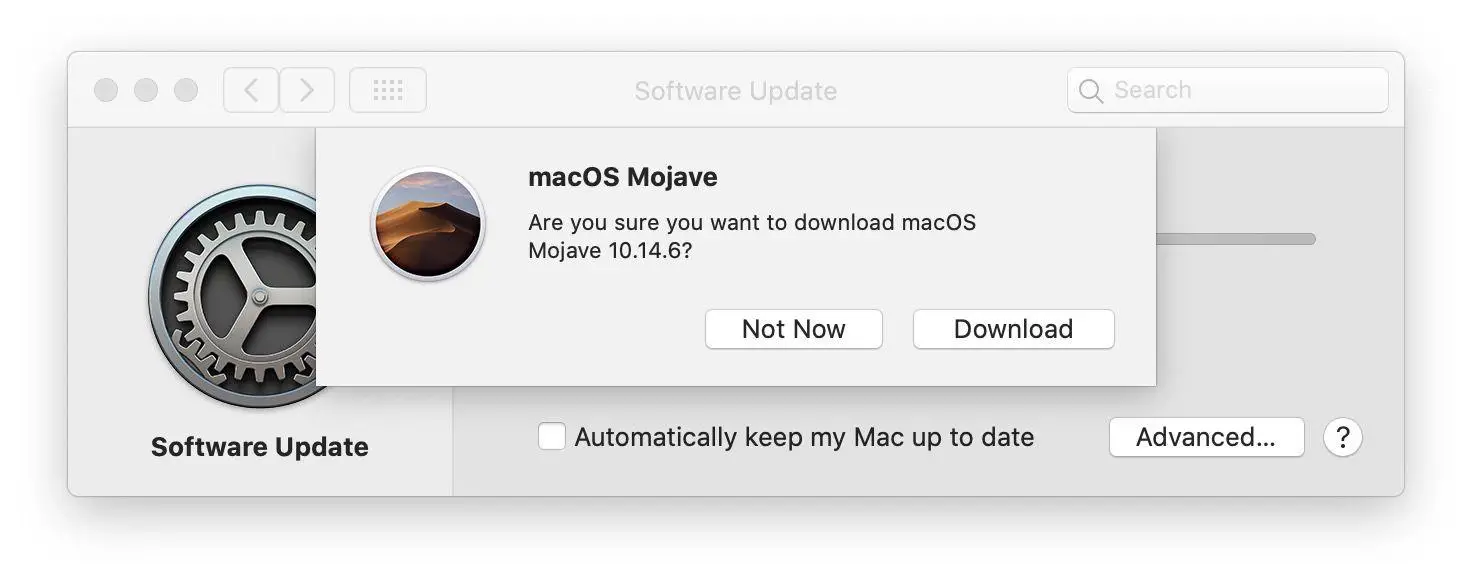
Comment télécharger High Sierra
Il est également possible de télécharger High Sierra via ce lien. (Utilisez Safari)
Suivez les étapes de la section ci-dessus pour télécharger High Sierra.
Comment télécharger Sierra, El Capitan ou Yosemite
- Vous pouvez Sierra via ce lien.
- El Capitan peut être téléchargé à partir de ce lien.
- Yosemite est disponible ici.
Ce lien Mac App Store ne fonctionne pas pour moi!
Nous avons dit ci-dessus que dans notre expérience généralement la raison pour laquelle les liens ci-dessus ne fonctionnent pas, c’est si vous naviguez dans autre chose que Safari, ou si vous avez déjà obtenu le Mac App Store ouvert. Toutefois, si vous constatez toujours que le lien ne fonctionne pas, vous pouvez essayer les méthodes alternatives ci-dessous.
Un autre problème est si le lien vous emmène à la page correcte dans le Mac App Store, mais vous voyez une mise à jour non trouvé message d’erreur lorsque vous essayez de le télécharger. C’est un problème que nous savons que d’autres ont rencontré, même si nous ne l’avons pas fait. Dans ce cas, nous vous suggérons d’essayer de télécharger l’installateur via ce lien à l’aide d’un ancien Mac.
D’autres façons d’obtenir de vieilles versions macOS
Si vous êtes en cours d’exécution d’une ancienne version de macOS - ou quelqu’un que vous connaissez est - vous devriez être en mesure de trouver facilement des versions plus anciennes de macOS et même Mac OS X dans le Mac App Store. Comment ils sont faciles à trouver sera déterminé par la version de macOS en cours d’exécution sur ce Mac.
Avant l’arrivée de macOS Mojave en 2018, les installateurs des anciennes versions macOS pouvaient être recherchés ou trouvés via l’onglet Acheté (non pas que quelqu’un ait dû payer pour une mise à jour Mac OS X pendant des années).
Toutefois, lorsqu’Apple a présenté Mojave, l’App Store Mac a changé, et ces installateurs ne peuvent plus être recherchés ou trouvés dans la section achetée du magasin. (Bien que nous avons des liens de redirection dans la section ci-dessus à chacune des pages pertinentes sur le Mac App Store.)
S’il vous arrive d’avoir accès à un Mac qui est en cours d’exécution d’une ancienne version de macOS, connectez-vous au Mac App Store avec votre mot de passe et téléchargez l’installateur Mojave sur ce Mac. Demandez alternativement à un ami de télécharger une copie de l’installateur à partir du Mac App Store pour vous. Nous utilisons cette méthode dans la section ci-dessous.
Comme ci-dessus, une fois que l’installateur a téléchargé ne pas l’installer! Si vous le faites alors l’installateur sera supprimé. Vous trouverez l’installateur dans votre dossier Applications à partir duquel vous pouvez copier sur votre Mac - ou créer un installateur bootable.
Nous avons entendu dire qu’il peut être possible de télécharger l’installateur via Terminal, mais nous n’avons pas été en mesure d’obtenir cette méthode pour fonctionner.
Vous pouvez également trouver des mises à jour de l’ancienne version de macOS sur le site Web d’Apple ici, mais ce ne sont que des mises à jour de points, plutôt que la version complète, de sorte qu’il ne sera pas beaucoup d’aide si vous essayez d’obtenir le téléchargement complet.
La seule chose que vous ne devez vraiment pas faire est d’aller sur un site torrent et télécharger une copie de l’OS X que vous voulez. Juste parce qu’Apple donne son logiciel gratuitement, ne pensez pas qu’il est bon de simplement ramasser une copie. Des copies piratées du logiciel Apple auraient pu être ajustées pour permettre aux pirates d’accéder au logiciel et à votre Mac.
Télécharger Mac OS X
Si vous avez accès à un Mac fonctionnant sous OS X Yosemite ou plus, il est possible de voir les anciennes versions de Mac OS X dans le Mac App Store. Yosemite, Mavericks et Mountain Lion peuvent tous être vus ici.
Il est à noter que vous ne verrez que les anciennes versions de Mac OS X que vous avez téléchargé sous Acheté - si vous ne l’avez jamais téléchargé (ou si elle n’a jamais été sur le Mac App Store), cette version ne sera pas dans votre section Acheté. Une autre raison pour laquelle la version de Mac OS X pourrait manquer est si votre machine expédiée avec cette version installée. Nous examinerons ce scénario plus tard.
Voici comment obtenir une ancienne version de Mac OS X à partir du Mac App Store (cela ne fonctionne que si vous l’avez téléchargé dans le passé et il ne fonctionnera pas si vous avez déjà installé Mojave ou plus tard):
- Ouvrez le Mac App Store (choisissez Store > Connectez-vous si vous avez besoin de vous connecter).
- Cliquez sur Acheté.
- Faites défiler vers le bas pour trouver la copie d’OS X ou macOS que vous voulez.
- Cliquez sur Installer.
En cliquant sur Installer ne sera pas réellement installer le logiciel, mais il va télécharger l’application d’installation à votre dossier Applications.
Vous ne serez pas en mesure d’installer simplement cette ancienne version du système d’exploitation directement sur un Mac exécutant une nouvelle version d’OS X ou macOS. Nous allons expliquer comment il peut être installé sur un Mac - y compris un actuellement en cours d’exécution d’un système d’exploitation plus tôt ici: Comment installer les anciennes versions mac OS X.
Vous ne trouvez pas Mac OS X dans Purchased ?
Si vous savez que vous avez déjà téléchargé la version de macOS que vous êtes après, mais vous ne le voyez pas dans la section Acheté, il ya quelques choses à essayer:
- Déconnectez-vous de l’App Store puis connectez-vous à nouveau.
- S’il est possible que vous l’avez téléchargé lors de votre connexion à un autre identifiant Apple (peut-être lié au travail), connectez-vous à l’aide de cet ID.
- Alternativement, trouver quelqu’un qui a downloaded cette version du système d’exploitation Mac et leur demander de télécharger le fichier d’installation pour vous.
Si vous n’avez jamais téléchargé la version de Mac OS X, puis passer à l’étape 3 et trouver une personne amicale qui l’a fait. Demandez-leur de télécharger l’installateur Mac OS X pour vous.
Heureusement, la copie d’OS X n’est pas verrouillé à leur compte de sorte qu’il va installer sur n’importe quel Mac.
Comment obtenir OS X Snow Leopard
Il est possible que la version de Mac OS X que vous êtes après n’a jamais été disponible sur le Mac App Store. C’est le cas de Snow Leopard - la première version de Mac OS X à venir avec le Mac App Store.
Cette façon de télécharger mac OS X mises à jour et de nouvelles applications a été introduit avec Snow Leopard et signifie que toute personne avec un Mac exécutant Mac OS X 10.5 Leopard ou plus tôt ne peut pas réellement accéder au Mac App Store pour télécharger quoi que ce soit.
Les bonnes nouvelles sont que Apple vend toujours une version en boîte de Mac OS X 10.6 Snow Leopard Ici pour £19.99 (lors de son lancement en 2009, il a coûté £25). Dans le cas de Snow Leopard, vous serez envoyé une boîte physique contenant un disque optique - de sorte que vous aurez besoin d’un lecteur CD / DVD pour l’installer (que vous aurez probablement si le Mac est si vieux).
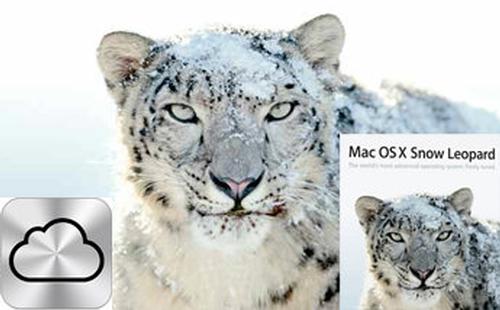
Comment obtenir OS X Lion, Mountain Lion
Ce n’est pas seulement Snow Leopard que vous pouvez acheter sur le site Web d’Apple - vous pouvez acheter des copies de Lion et Mountain Lion d’Apple.
Si c’est Mac OS X 10.7 Lion que vous êtes après, il est disponible pour £ 19,99 ici États-Unis Ou ici Royaume-Uni. Apple vous enverra un code de téléchargement à utiliser sur le Mac App Store, de sorte que vous devrez être en cours d’exécution Snow Leopard pour l’installer.
Si c’est OS X 10.8 Mountain Lion que vous avez besoin, vous pouvez l’acheter pour £ 19,99 ici États-Unis Ou ici Royaume-Uni Comme avec Lion, Apple vous enverra un code de téléchargement à utiliser sur le Mac App Store, de sorte que vous aurez besoin d’être en cours d’exécution Snow Leopard pour l’installer.
Comment obtenir OS X Leopard ou plus tôt
Si l’ancienne version de l’OS que vous êtes après est antérieure à Snow Leopard et vous avez un compte de développeur, vous pourriez être en mesure de l’obtenir à partir developer.apple.com/downloads. Si vous recherchez dans la catégorie OS X, vous devriez voir les téléchargements pour toutes les versions d’OS X, au moins de la version 10.3 à 10.6.
Vous pouvez accéder à la section Développeur du site, mais vous ne pourrez accéder à certains téléchargements de logiciels que si votre identifiant Apple est associé à un programme de développeur Apple payant.
Si vous ne vous êtes pas inscrit en tant que développeur Apple, découvrez ce que cela implique ici. Il en coûte £ 79 (99 $) par an pour rejoindre le programme de développeurs Apple et vous devez signer un accord de non-divulgation.
Vous pouvez également essayer de regarder sur Amazon ou eBay pour voir si quelqu’un vend d’anciennes versions du système d’exploitation Mac. Par exemple, il ya une installation complète de OS X Lion disponible pour £ 8,50 sur Amazon Ici.
Si c’est Tiger que vous êtes après, alors il en coûtera un peu plus cher. Il y avait une copie de Tiger sur Amazon pour £ 89,99, mais il est actuellement indisponible.